pr怎么使用关键帧?
提问人:wx20210908145927发布时间:2021-10-20
第一步:导入图片,拖入到时间轴面板中,然后打开效果面板
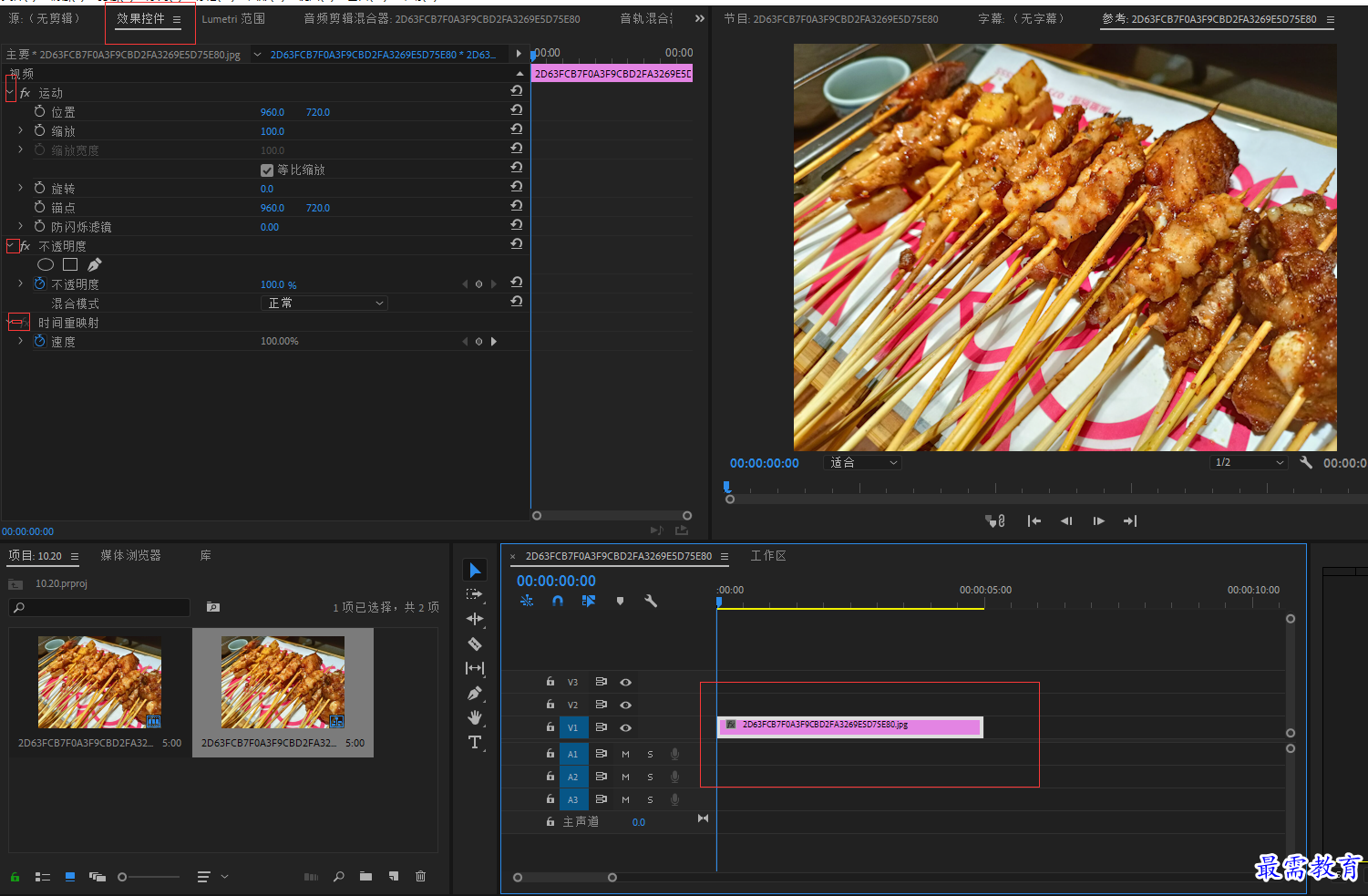
第二步:找到“切换动画”的按钮,单击该按钮激活关键帧
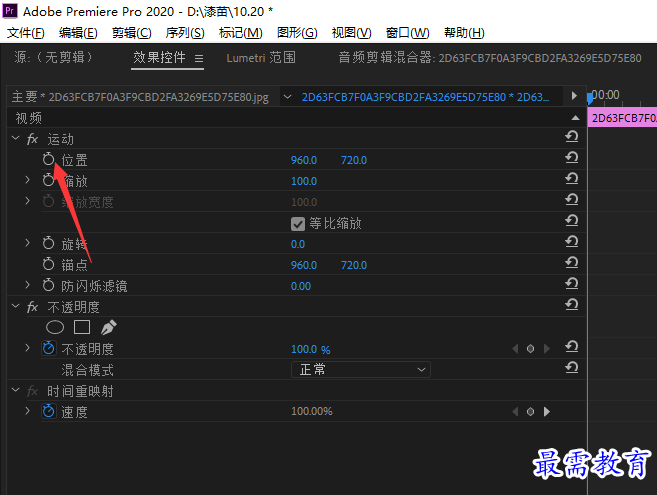
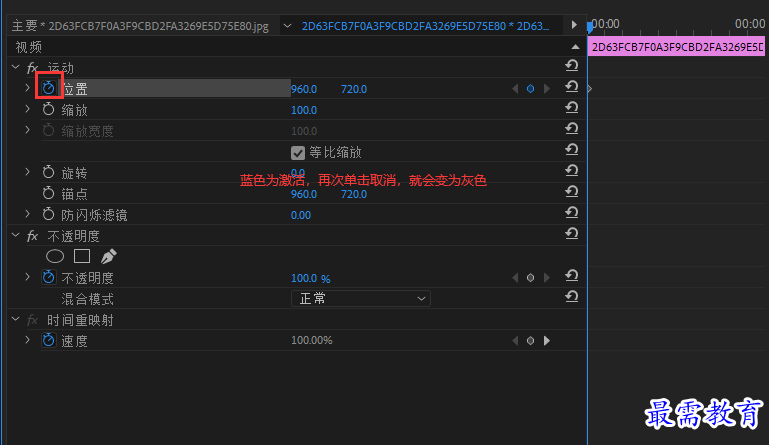
第三步:激活“缩放”前面的切换动画,将时间设置为00:00:02:00,将“缩放”值修改为115,按enter确定,就可以查看效果了。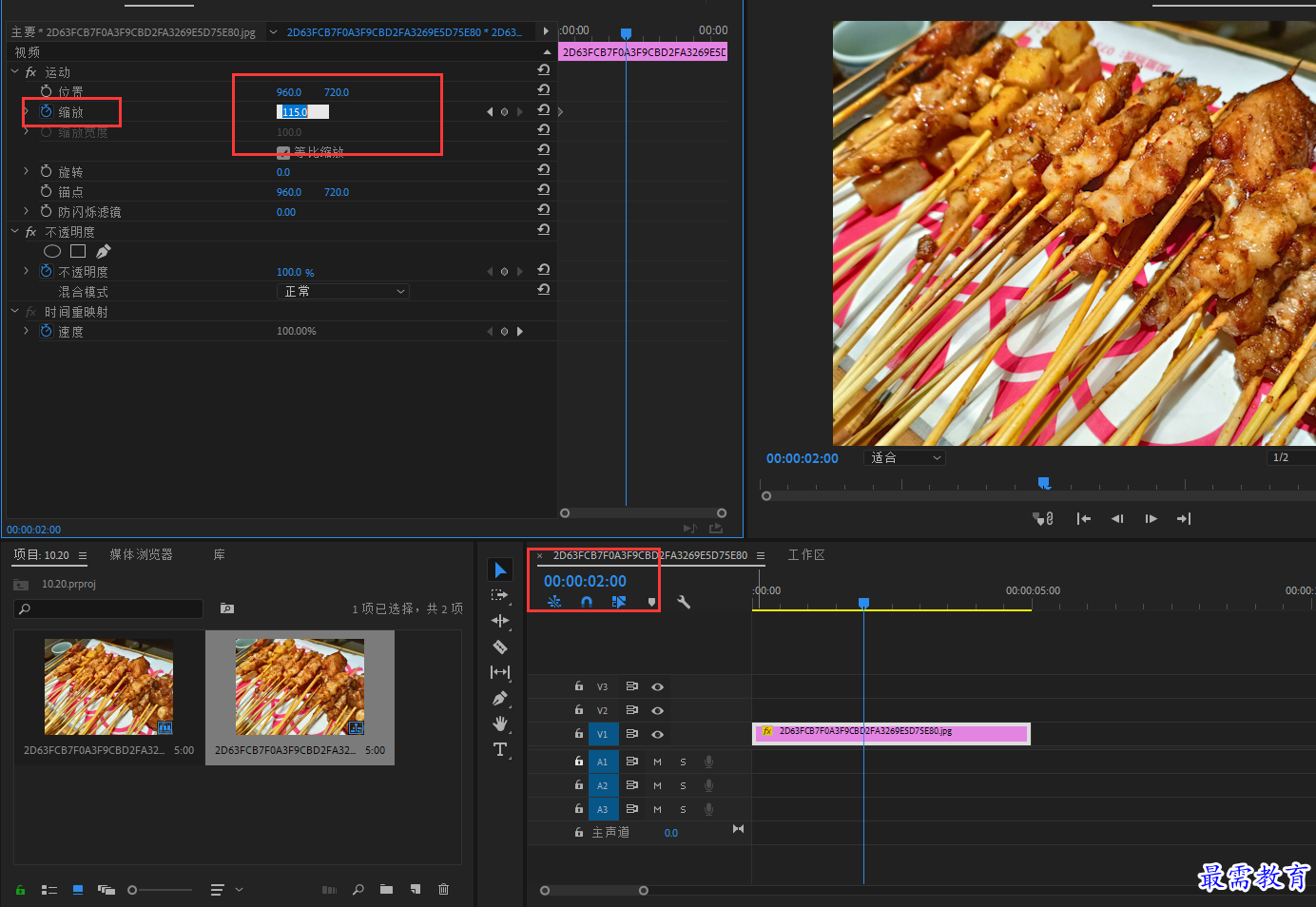
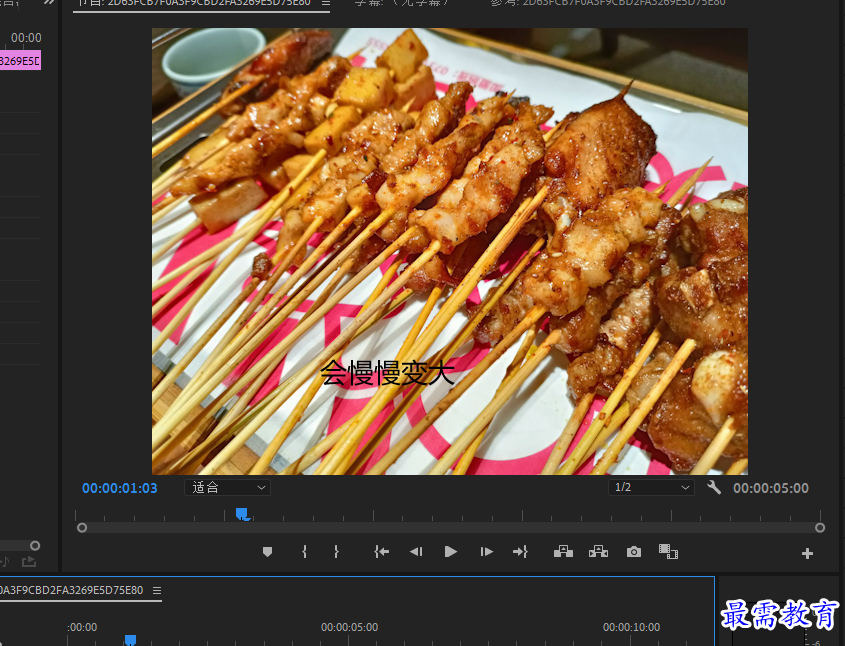
如果要添加/移除关键帧,也是蓝色为激活,灰色为取消
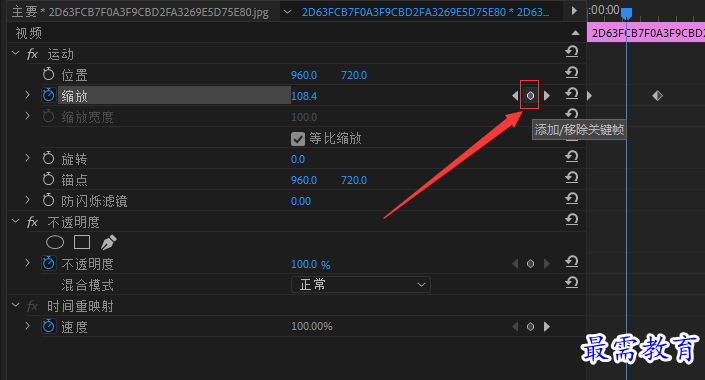
如果想要效果明显一点,我们还可以在时间轴面板中,将时间点00:00:00:00位置单击“缩放”的切换动画,创建第一帧
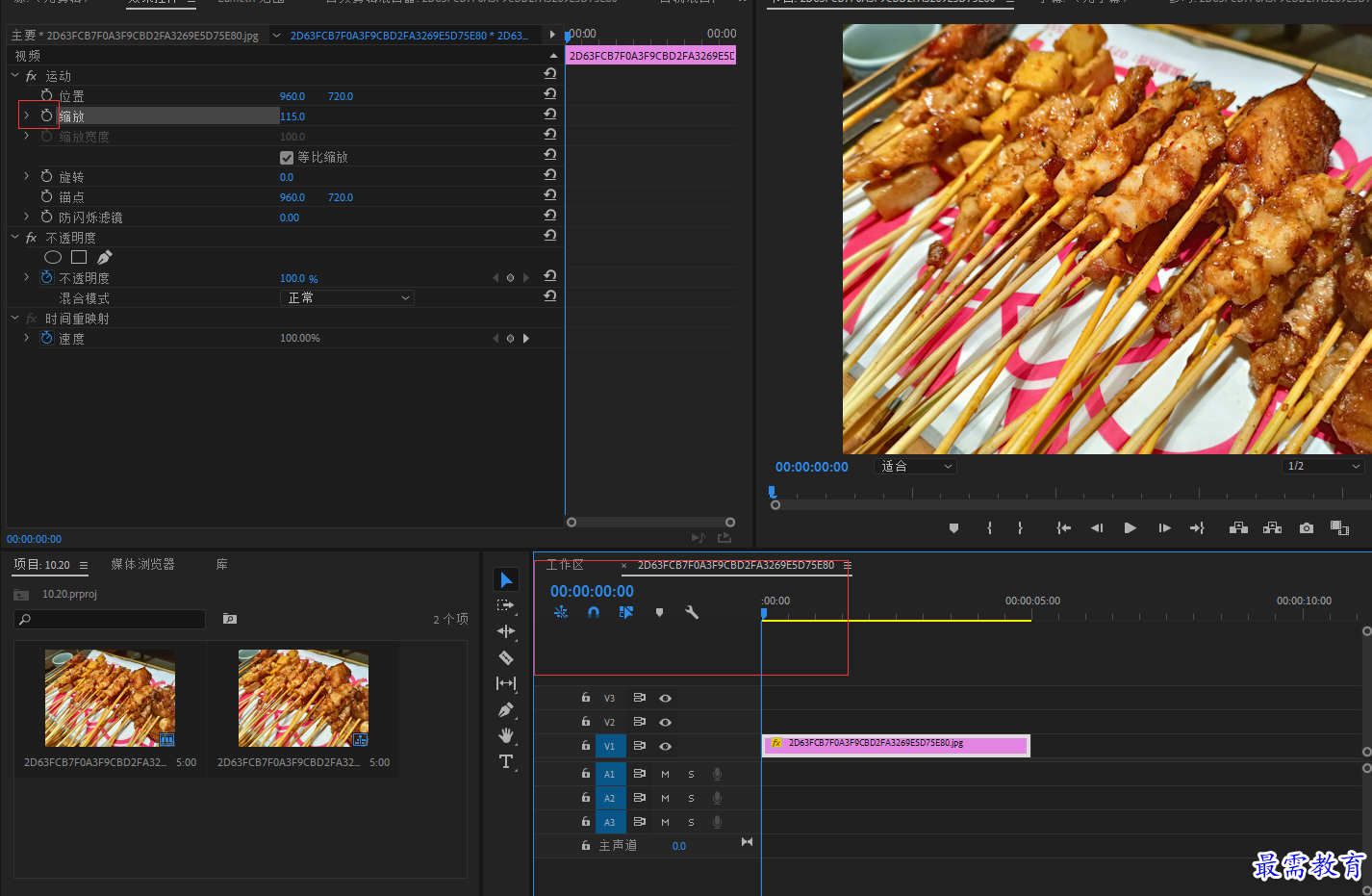
然后在时间轴面板中00:00:02:00在设置一个控制点,在“节目”监视器面板中双击你的图片,周围就会出现控制点(就是你可以缩放他的几个箭头),缩放到合适大小就可以了。
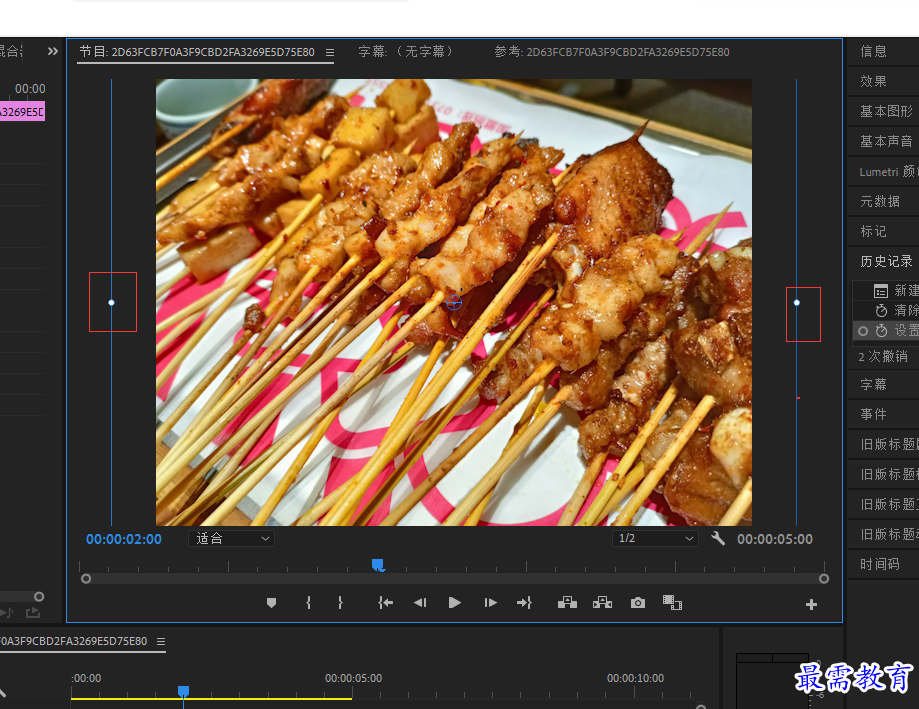
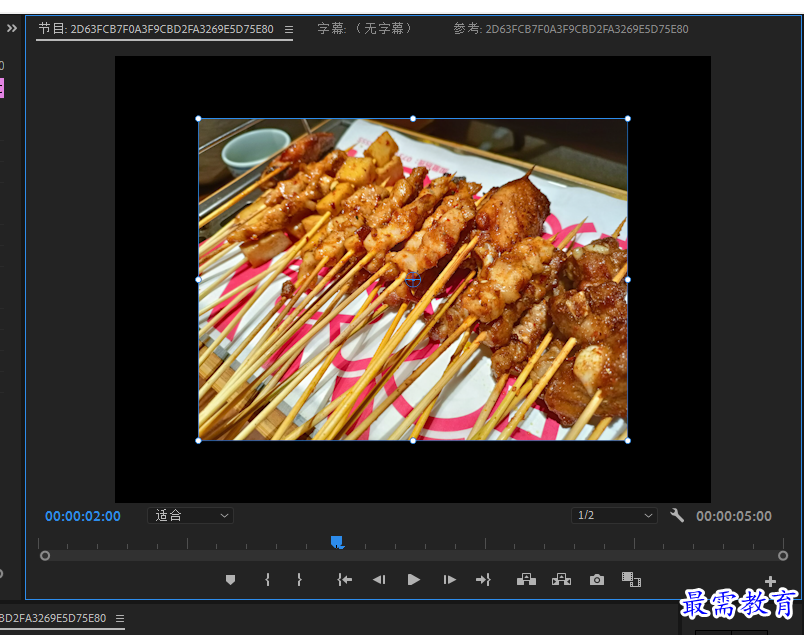
继续查找其他问题的答案?
相关视频回答
-
2021-03-1761次播放
-
2018Premiere Pro CC “运动”参数设置界面(视频讲解)
2021-03-1727次播放
-
2021-03-1712次播放
-
2021-03-1717次播放
-
2018Premiere Pro CC 设置字幕对齐方式(视频讲解)
2021-03-1712次播放
-
2021-03-178次播放
-
2018Premiere Pro CC 创建垂直字幕(视频讲解)
2021-03-175次播放
-
2021-03-1710次播放
-
2018Premiere Pro CC添加“基本3D”特效(视频讲解)
2021-03-1714次播放
-
2021-03-1713次播放
回复(0)
 前端设计工程师——刘旭
前端设计工程师——刘旭
 湘公网安备:43011102000856号
湘公网安备:43011102000856号 

点击加载更多评论>>